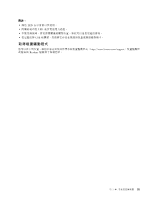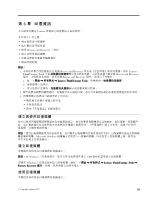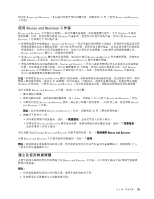Lenovo ThinkCentre Edge 72z (Traditional Chinese) User Guide - Page 38
接著將 USB 硬體鎖連接到電腦上可用的 USB 接頭。
 |
View all Lenovo ThinkCentre Edge 72z manuals
Add to My Manuals
Save this manual to your list of manuals |
Page 38 highlights
4. 接著將 USB USB 接頭。 5 6 取出 USB 硬體鎖 圖例 17 USB USB 接頭。 圖例 18. 取出 USB AA 圖例 19. 將 USB USB 圖例 20 LED 圖例 21 30 ThinkCentre Edge 圖例 22

4. 接著將 USB 硬體鎖連接到電腦上可用的 USB 接頭。
5. 遵循下表中的指示來正確安裝滑鼠的電池。
6. 開啟無線滑鼠底部的電源按鈕,然後即可隨時使用滑鼠。
按下電池槽鬆開按鈕。
圖例17. 打開電池槽
取出 USB 硬體鎖
圖例18. 取出 USB 硬體鎖
將 USB 硬體鎖連接到電腦可用的 USB 接頭。
圖例19. 將 USB 硬體鎖連接到 USB 接頭
根據示極器位置,將兩顆 AA 電池裝入滑鼠盒中。
圖例20. 安裝滑鼠電池
將電池槽蓋關上,然後向前推,直到卡入定位。
將電源開關推到開啟位置,LED(發光二極體)隨即亮
起。
30
30
30
ThinkCentre Edge 使用手冊
圖例21. 關上電池槽
圖例22. 將電源開關推到開啟位置